Kaip paskutinę priemonę rekomenduojame disko formatą
- Ši problema yra dažnas klaidos pranešimas, su kuriuo gali susidurti Windows vartotojai, bandydami pasiekti diską arba išorinį saugojimo įrenginį.
- Klaida paprastai įvyksta, kai diske esanti failų sistema yra sugadinta arba nesuderinama su operacine sistema.
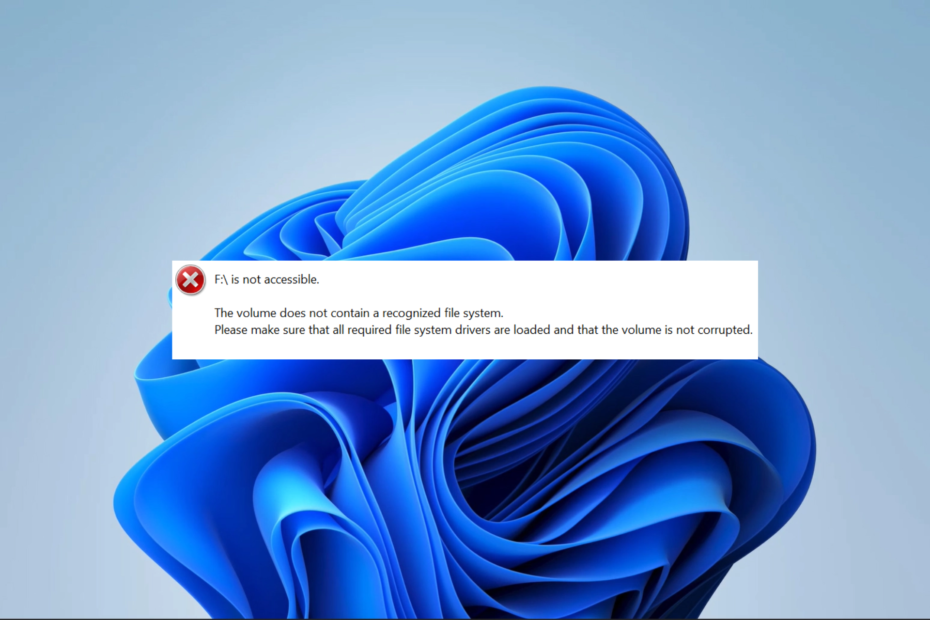
XĮDIEGTI PASPUSTELĖT ATSISIUNČIŲ FAILĄ
- Atsisiųskite „Fortect“ ir įdiekite savo kompiuteryje.
- Pradėkite įrankio nuskaitymo procesą ieškoti sugadintų failų, kurie yra jūsų problemos šaltinis.
- Dešiniuoju pelės mygtuku spustelėkite Pradėti remontą kad įrankis galėtų pradėti taisymo algoritmą.
- Fortect atsisiuntė 0 skaitytojų šį mėnesį.
Tikriausiai radote šį vadovą, nes ką tik pastebėjote, kad tome nėra atpažintos failų sistemos klaidos. Klaida dažnai pasitaiko tarp vartotojų, bandančių pasiekti diską arba išorinį saugojimo įrenginį. Mes padėsime jums atlikti paprastus veiksmus, kad jūsų vairavimas veiktų nepriekaištingai.
Taip pat galbūt norėsite perskaityti kitą mūsų vadovą, kuriame parodyta, kaip pataisyti išorinis standusis diskas, kuris nerodomas.
Kodėl gaunu klaidą tome nėra atpažintos failų sistemos?
Vartotojai gali patirti šią klaidą bet kuriuo iš šių atvejų:
- Jūsų disko failų sistema sugadinta, pažeista arba netinkamai suformatuota.
- Diskas visai nesuformatuotas.
- Jūsų diskas naudoja failų sistemą, kurios kompiuteris neatpažįsta
- Jūsų diskas yra neapdorotos būsenos.
Jums gali būti įdomu perskaityti mūsų išsamų vadovą, kuris jums padės pataisykite neapdorotą diską be formatavimo.
Kaip pataisyti, kad tome nėra atpažintos failų sistemos?
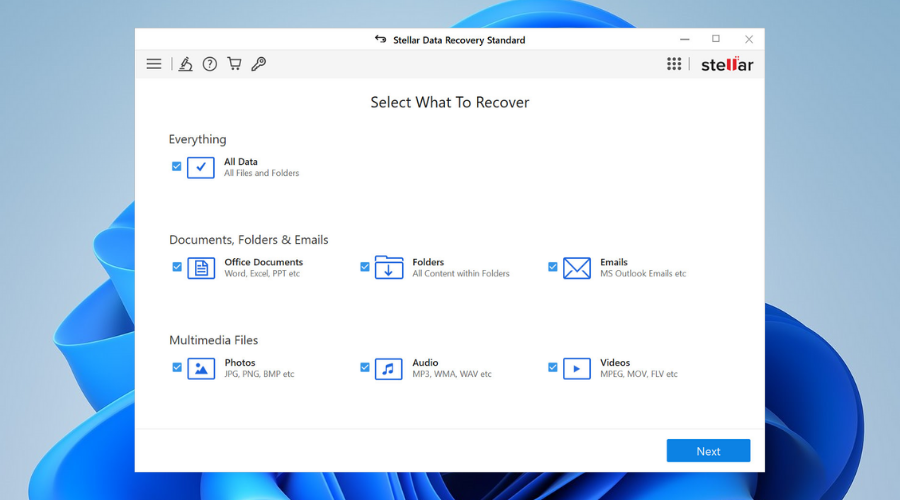
Daugelis trečiųjų šalių įrankių gali padėti išspręsti disko problemą. Mes plačiai sudarėme geriausių sąrašą failų atkūrimo įrankiai. Kai kurie iš šių įrankių galės ištaisyti blogą disko sektorių ir turėtų ištaisyti bet kokią klaidą.
Taigi šis failų atkūrimo sprendimas gali išspręsti bet kokias laikmenų problemas jūsų „Windows“ įrenginiuose. Galite pataisyti vidinius arba išorinius atminties įrenginius, pvz., HDD, SSD arba 4K įrenginius.
Remonto procesas yra labai efektyvus ir lengvai suprantamas. Pirma, programinė įranga nuskaito sugadintą standųjį diską ir skaidinius bei atkuria visus ištrintus ar sugadintus failus.
Norėdami gauti daugiau pagalbos šiuo klausimu, taip pat galite pasirinkti tam tikrą „Windows“ failų atkūrimo programinę įrangą, kuri yra sukurta automatiškai atkurti duomenis iš bet kokių sugadintų ar suformatuotų diskų.

Žvaigždžių duomenų atkūrimas
Išspręskite sugadintų disko problemas atgaudami prarastus duomenis naudodami šį selektyvų duomenų atkūrimo įrankį.2. Paleiskite failų nuskaitymą
- Paspauskite Windows + R atidaryti Bėk dialogas.
- Tipas cmd ir pataikė Ctrl + Shift + Įeikite atidaryti paaukštintą Komandinė eilutė.

- Įveskite žemiau esantį scenarijų ir paspauskite Įeikite.
sfc /scannow
- Galiausiai patikrinkite, ar tome nėra atpažintos failų sistemos.
Atlikus veiksmus ir nuskaitius „Windows“ OS, gali būti, kad problema ir toliau bus rodoma.
Norėdami užtikrinti pataisymą, turėtumėte geriau naudoti patikima Windows taisymo programinė įranga su pažangiais nuskaitymo ir failų taisymo įrankiais.
3. Paleiskite CHKDSK nuskaitymą
- Paspauskite Windows + R atidaryti Bėk dialogas.
- Tipas cmd ir pataikė Ctrl + Shift + Įeikite atidaryti paaukštintą Komandinė eilutė.

- Įveskite žemiau esantį scenarijų ir paspauskite Įeikite (Nepamirškite pakeisti disko raidės C).
chkdsk C: /f
- Galiausiai patikrinkite, ar tome nėra atpažintos failų sistemos.
- 1 MBR klaida: dažniausios priežastys ir kaip ją ištaisyti
- 0xc004f015 aktyvinimo klaida: kaip greitai ją ištaisyti
- 0xc00000ba įkrovos klaida: 4 būdai, kaip greitai ją ištaisyti
- 0x8004e4c3 OneDrive klaidos kodas: kaip jį ištaisyti
4. Suformatuokite diską
Šis sprendimas ištrins viską, kas yra jūsų diske, todėl rekomenduojame jį taikyti kaip paskutinę priemonę.
- Paspauskite Windows + R atidaryti Bėk dialogas.
- Tipas diskmgmt.msc hitas Įeikite.
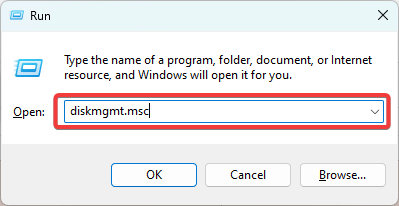
- Dešiniuoju pelės mygtuku spustelėkite probleminį diską ir pasirinkite Formatas.

- Pasirinkite Failų sistema norite naudoti (rekomenduojame NTFS) ir spustelėkite Gerai.

- Baigę formatuoti, patikrinkite, ar ištaisyta tome nėra atpažintos failų sistemos.
Štai jūs tai turite. Daugeliu atvejų visi aptarti sprendimai turėtų būti veiksmingi. Tačiau turėtumėte išbandyti tai, kas atrodo tinkamiausia jūsų situacijai.
Jei šis vadovas jums buvo naudingas, jums gali patikti kitas mūsų vadovas, kuriame aptarėme, kaip tai padaryti kietojo disko klaidų taisymas.
Galiausiai, jei turite papildomų klausimų, praneškite mums toliau pateiktame komentarų skyriuje.
Vis dar kyla problemų?
REMIAMAS
Jei pirmiau pateikti pasiūlymai neišsprendė problemos, jūsų kompiuteryje gali kilti rimtesnių Windows problemų. Siūlome pasirinkti „viskas viename“ sprendimą, pvz Fortect efektyviai išspręsti problemas. Įdiegę tiesiog spustelėkite Peržiūrėti ir taisyti mygtuką ir tada paspauskite Pradėti remontą.
![Kaip pataisyti neapdorotą diską be formato [5 paprasti būdai]](/f/99a2824e7133b9e2c77999ea34acc667.jpg?width=300&height=460)

![Užklausa negalėjo būti įvykdyta dėl įvesties / išvesties įrenginio klaidos [Pataisyti]](/f/bc1bb455aff6a7ac82462578d93a7aa1.png?width=300&height=460)